Použití vlastností k popisu produktu (Centrum prodeje)
Zjednodušte správu produktů a klasifikaci přidáním vlastností produktu do aplikace Dynamics 365 Sales.
Požadavky na licenci a roli
| Typ požadavku | Musíte mít |
|---|---|
| Licence | Dynamics 365 Sales Premium, Dynamics 365 Sales Enterprise nebo Dynamics 365 Sales Professional Další informace: Ceny Dynamics 365 Sales |
| Role zabezpečení | Manažer prodeje, Manažer Sales Professional nebo Viceprezident prodeje Další informace: Předdefinované role zabezpečení pro Sales |
Co jsou vlastnosti produktu?
Vlastností produktu může být jeho velikost, barva nebo součást atd. Do řady, balíčku nebo produktu můžete přidat vlastnosti, pokud jsou ve stavu Návrh nebo V revizi. Podřízené produkty, sady a řady zdědí vlastnosti ze své nadřízené řady.
Přidání dobře definovaných vlastnosti produktů zkracuje čas strávený vašimi agenty při pokusech o vyhledání produktů se správnými specifikacemi nebo vlastnostmi pro zákazníky během vytváření objednávky.
Důležité
- Pokud nepoužíváte vlastní oceňovací modul, nelze nastavit různé ceny pro různé vlastnosti, které definujete pro produkt.
- Produktové řady jsou podporovány pouze v aplikacích Sales Enterprise a Sales Premium.
Přidání vlastností do produktu, balíčku nebo řady produktů
V závislosti na prodejní aplikaci, kterou používáte, proveďte jednu z následujících akcí:
- Pokud používáte aplikaci Centrum prodeje,
- V levém dolním rohu mapy webu vyberte možnost Změnit oblast
 a potom vyberte Nastavení aplikace.
a potom vyberte Nastavení aplikace. - V oblasti Katalog produktů vyberte Řady a produkty.
- V levém dolním rohu mapy webu vyberte možnost Změnit oblast
- Pokud používáte aplikaci Sales Professional,
- V mapě webu vyberte Produkty.
- Pokud používáte aplikaci Centrum prodeje,
Otevřete produkt, balíček nebo řadu, do které chcete vlastnosti přidat.
Na kartě Vlastnosti produktu vyberte Přidat novou vlastnost.
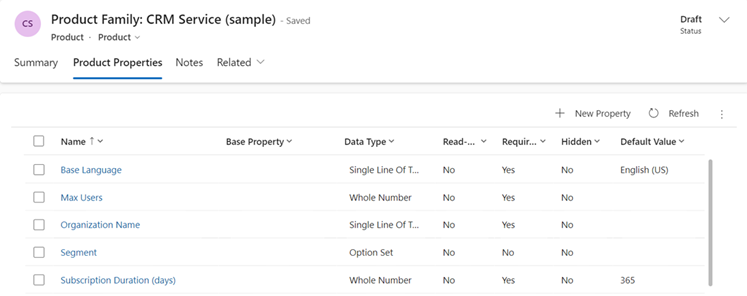
Ve formuláři Vlastnost na kartě Souhrn zadejte název vlastnosti a nastavte ostatní pole podle potřeby.
Poznámka:
Vlastnost můžete skrýt, a to nastavením položky Skryté na hodnotu Ano. Když nějakou vlastnost skryjete, zabráníte podřízeným řadám nebo produktům ve dědění vlastnosti.
Na kartě Vlastnosti vyberte typ dat pro vlastnost, kterou přidáváte.
Coby příklad, následující tabulka obsahuje seznam vlastností, které můžete chtít přidat pro produktovou řadu košil:
Název vlastnosti Datový typ Hodnoty Color (Barva) Sada možností červená, modrá, žlutá, zelená Velikost Sada možností malá, střední, velká Vyberte Uložit.
Chcete-li přidat více vlastností, opakujte kroky.
Změna vlastností produktových řad, produktů nebo sad
Zděděné vlastnosti jednotlivých produktů nebo řad lze měnit přepsáním jejich vlastností. Například pro řadu košil může velikost nabývat hodnoty malá, střední a velká. Produkt uvnitř této řady zdědí stejnou vlastnost. Vlastnost můžete přepsat a definovat tak skutečnou velikost jednotlivých košil na střední.
Otevřete produkt, jehož vlastnost chcete přepsat.
Na kartě Vlastnosti produktu otevřete vlastnost, kterou chcete přepsat.
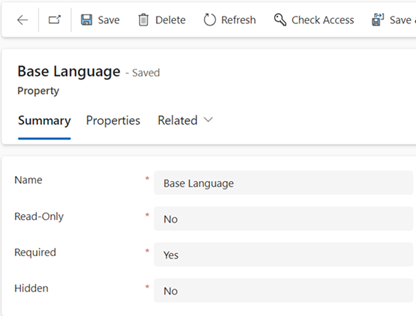
Ve formuláři Vlastnosti produktu vyberte Přepsat.
Podle potřeby změňte údaje a uložte záznam vlastností.
Poznámka:
Přepsat je možné pouze vlastnosti pro produkty a pro řady, které zdědily vlastnosti z nadřazené řady.
V následujících případech se zobrazí možnost Přepsat (Overwrite) místo možnosti Přepsat (Override):
Snažíte se změnit nezděděné vlastnosti produktové řady, která je ve stavu Revidováno.
Pokoušíte se změnit zděděné a již přepsané vlastnosti podřízené produktové řady nebo produktu. Pokud zděděné vlastnosti podřízeného produktu nebo řady nebyly přepsány, zobrazí se možnost Přepsat.
Poznámka:
Podřízené řady mohou mít kromě zděděných vlastností navíc ještě své vlastní vlastnosti.
Správa verzí produktu
Příležitost někdy trvají delší dobu. Během těchto období může dojít ke změně nebo vyřazení přidruženého produktu. V takových případech je třeba příležitost stále provést prostřednictvím dokončení.
Pokud produkt opravíte a změníte jeho vlastnosti, aplikace Dynamics 365 Sales automaticky vytvoří novou verzi produktu a zkopíruje podrobnosti o produktu z existujícího produktu do novější verze. Nová verze produktu obsahuje všechny podrobnosti včetně ceníků, vztahů mezi produkty a vlastností. Již vytvořené příležitosti se starší verzí produktu mohou nadále odkazovat na starší verzi produktu. Příležitosti, které jsou vytvořeny úpravě či vyřazení produktu, budou odkazovat na aktuální (novější) verzi.
Nemůžete volby najít ve své aplikaci?
Existují tři možnosti:
- Nemáte potřebnou licenci nebo roli. Podívejte se do sekce Požadavky na licence a role v horní části této stránky.
- Váš správce danou funkci nezapnul.
- Vaše organizace používá vlastní aplikaci. O přesném postupu se informujte u svého správce. Kroky popsané v tomto článku se týkají předem připravených aplikací Centrum prodeje a Sales Professional.
Související informace
Nastavení katalogu produktů
Dialogové okno Nastavení systému – karta Sales
Vytvoření produktové řady